Google đã giới thiệu dòng Pixel 9 vào tháng trước, sớm hơn gần hai tháng so với thời điểm phát hành thông thường của công ty vào tháng 10. Mặc dù ra mắt sớm, Pixel 9 hiện đã trở thành điện thoại hàng đầu hơn bao giờ hết và tiếp tục gây khó khăn cho các điện thoại cao cấp. Hầu hết các tính năng cao cấp của nó, tương tự như Apple Intelligence của iPhone, tập trung vào AI và các tiện ích mà nó mang lại. Một trong những khía cạnh quan trọng của nhiếp ảnh AI là Add Me, hiện có thể được sao chép trên iPhone hoặc bất kỳ điện thoại nào khác.
Quá trình này khá đơn giản và cần sự trợ giúp của ứng dụng máy ảnh mặc định hoặc bất kỳ ứng dụng nào khác có thể chụp ảnh toàn cảnh. Nếu bạn không quen với tính năng Add Me của Pixel 9, về cơ bản, tính năng này cần sự trợ giúp của AI để ghép tất cả người dùng vào một khung hình duy nhất, ngay cả người chụp ảnh. Tất cả những gì bạn phải làm là chụp ảnh và sau đó yêu cầu người khác chụp cùng một bức ảnh với bạn. Thuật toán AI của Google sẽ ghép hai hình ảnh lại với nhau để không có người nào bị bỏ lại trong ảnh. Bạn có thể xem thêm chi tiết về tính năng camera Add Me từ trang của Google.
Nếu bạn muốn mô phỏng cùng một tính năng trên iPhone hoặc bất kỳ điện thoại Android nào khác không có tính năng Add Me của Google, hãy làm theo hướng dẫn bên dưới một cách cẩn thận:
Bước 1: Khởi chạy ứng dụng camera trên iPhone hoặc bất kỳ điện thoại nào khác.
Bước 2: Chọn chế độ Toàn cảnh.
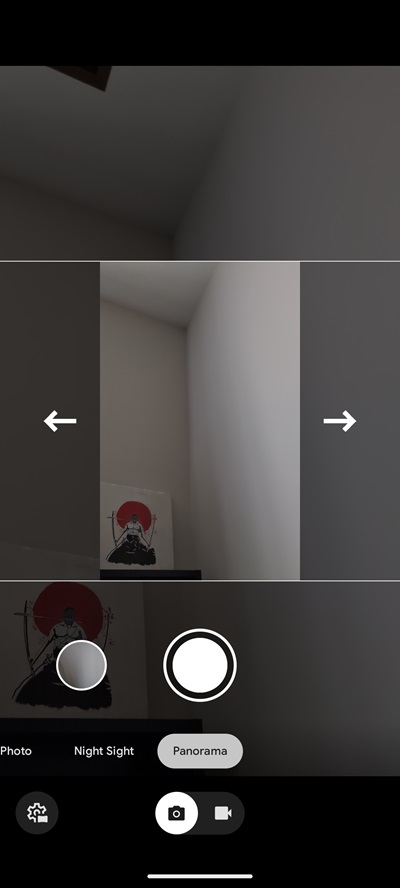
Bước 3: Bây giờ, hãy định vị một người dùng hoặc một nhóm trong khung ngắm và chụp ảnh, nhưng hãy nhớ để lại một điểm trên bên.
Bước 4: Sau khi chụp ảnh hoặc bắt đầu chụp ảnh toàn cảnh, chỉ cần giữ nguyên tay ở cùng một vị trí và yêu cầu một trong những người ở hai bên tiếp tục chụp ảnh Toàn cảnh.
Bước 5: Đứng cạnh người hoặc nhóm trong khung ngắm.
Bước 6: Bây giờ, người cầm máy ảnh sẽ tiếp tục chụp ảnh toàn cảnh với bạn trong đó.
Bước 7: Ảnh toàn cảnh không cần phải đi xa, vì bạn có thể kết thúc ảnh ngay khi mọi người đã được chụp trong ảnh.
Quy trình này khá đơn giản, cho phép mọi người trở thành một phần của cùng một bức ảnh. Điểm tuyệt vời nhất của giải pháp thay thế này là nó mô phỏng tính năng Thêm tôi của Pixel 9 nhưng không có bất kỳ AI nào. Bạn có thể thử nghiệm kỹ thuật này để có vị trí và kết quả tốt hơn. Bạn không cần phải chi một ngàn đô la để có được tính năng tương tự như phiên bản của Google, nhưng bạn phải lưu ý rằng ảnh của Google có thể rõ nét hơn nhiều và được ghép tốt hơn. Chúng tôi sẽ chia sẻ thêm hướng dẫn trong tương lai, vì vậy hãy theo dõi.
Cách sử dụng tính năng 'Add Me' của Pixel 9 Pro trên iPhone hoặc bất kỳ điện thoại nào khác
Điện thoại thông minh đã cung cấp cho người dùng tùy chọn chụp ảnh toàn cảnh trong một thời gian và không cần phải nói, chức năng này có thể cung cấp nhiều hơn những gì được quảng cáo. Ảnh toàn cảnh không yêu cầu AI mà dựa vào bàn tay vững chắc và khía cạnh này có thể được sử dụng như một giải pháp tạm thời để mô phỏng tính năng Add Me của Pixel 9 trên bất kỳ điện thoại nào khác, bao gồm cả iPhone.Quá trình này khá đơn giản và cần sự trợ giúp của ứng dụng máy ảnh mặc định hoặc bất kỳ ứng dụng nào khác có thể chụp ảnh toàn cảnh. Nếu bạn không quen với tính năng Add Me của Pixel 9, về cơ bản, tính năng này cần sự trợ giúp của AI để ghép tất cả người dùng vào một khung hình duy nhất, ngay cả người chụp ảnh. Tất cả những gì bạn phải làm là chụp ảnh và sau đó yêu cầu người khác chụp cùng một bức ảnh với bạn. Thuật toán AI của Google sẽ ghép hai hình ảnh lại với nhau để không có người nào bị bỏ lại trong ảnh. Bạn có thể xem thêm chi tiết về tính năng camera Add Me từ trang của Google.
Nếu bạn muốn mô phỏng cùng một tính năng trên iPhone hoặc bất kỳ điện thoại Android nào khác không có tính năng Add Me của Google, hãy làm theo hướng dẫn bên dưới một cách cẩn thận:
Bước 1: Khởi chạy ứng dụng camera trên iPhone hoặc bất kỳ điện thoại nào khác.
Bước 2: Chọn chế độ Toàn cảnh.
Bước 3: Bây giờ, hãy định vị một người dùng hoặc một nhóm trong khung ngắm và chụp ảnh, nhưng hãy nhớ để lại một điểm trên bên.
Bước 4: Sau khi chụp ảnh hoặc bắt đầu chụp ảnh toàn cảnh, chỉ cần giữ nguyên tay ở cùng một vị trí và yêu cầu một trong những người ở hai bên tiếp tục chụp ảnh Toàn cảnh.
Bước 5: Đứng cạnh người hoặc nhóm trong khung ngắm.
Bước 6: Bây giờ, người cầm máy ảnh sẽ tiếp tục chụp ảnh toàn cảnh với bạn trong đó.
Bước 7: Ảnh toàn cảnh không cần phải đi xa, vì bạn có thể kết thúc ảnh ngay khi mọi người đã được chụp trong ảnh.
Quy trình này khá đơn giản, cho phép mọi người trở thành một phần của cùng một bức ảnh. Điểm tuyệt vời nhất của giải pháp thay thế này là nó mô phỏng tính năng Thêm tôi của Pixel 9 nhưng không có bất kỳ AI nào. Bạn có thể thử nghiệm kỹ thuật này để có vị trí và kết quả tốt hơn. Bạn không cần phải chi một ngàn đô la để có được tính năng tương tự như phiên bản của Google, nhưng bạn phải lưu ý rằng ảnh của Google có thể rõ nét hơn nhiều và được ghép tốt hơn. Chúng tôi sẽ chia sẻ thêm hướng dẫn trong tương lai, vì vậy hãy theo dõi.
